Upute za program Never 10

- 3886
- 642
- Brendan Anderson IV
Oni koji se mogu pohvaliti prilično dugim praktičnim iskustvom u korištenju računalne tehnologije moći će potvrditi da su tijekom ovog vremena uspjeli "surađivati" s nekoliko opcija za Windows operativni sustav.

Kako se suočiti s ažuriranjem sustava Windows zahvaljujući programu Never 10.
Svaka nova verzija OS -a uvijek se susrela s velikim entuzijazmom korisnika, jer je podrazumijevala nove jedinstvene mogućnosti koje nisu prisutne u staroj verziji. Kad su Windows 10, korisnici također aktivno počeli proučavati prednosti ažuriranog operativnog sustava i tražiti moguće nedostatke kako bi odlučili hoće li se prebaciti na novi OS.
Programeri Windows 10 u početku su djelovali kao i prije, oglašavajući svoj softverski proizvod, nudeći ga korisnicima, koristeći taktiku "medenjaka", što je tako teško napustiti iz ukusnog komada.
Nažalost, nedavno su programeri sustava Windows 10 promijenili taktiku svojih postupaka, radije sada djeluju ne "medenjački kruh", već "Whip", agresivno namećući korisnicima novi operativni sustav. Sve bi bilo ništa ako se informacije nisu proširile na mreži u vezi s činjenicom da Windows 10 sada djeluje kao usluga koja nadzire korisničku aktivnost. Malo je vjerojatno da će itko htjeti ostati pod stalnom kontrolom bilo koga, tako da oni koji se žele dobrovoljno prebaciti na Windows 10 postaju sve manji i manje.
PAŽNJA. Nažalost, programeri operativnog sustava, dobro svjesni takvog nevoljkosti većine korisnika kako bi se prebacili na Windows 10, razvili su posebna ažuriranja automatski prenesena na računalo gdje je instaliran Windows 7 ili 8.1.Nakon uspješnog učitavanja takvog ažuriranja, sustav sprječava korisnika da će nakon određenog razdoblja OS -a biti ažuriran u desetu verziju. Ako u ovom trenutku ne poduzimate nikakve radnje upozorenja, doista će doći trenutak kada će vaše računalo biti automatski, bez vašeg sudjelovanja, Windows 10 je instaliran.
Instalacijski program Windows 10
Ako ne želite biti ažurirani na desetu verziju sustava Windows, bit će vam korisno saznati da su se neki programeri već brinuli o stvaranju posebnog programa koji odupire prisilno učitavanje neželjenog operativnog sustava. Na Internetu lako možete pronaći upute koja orijentira korisnike da izvode neke radnje koje vode do potpunog blokiranja ažuriranja Windows 10. Međutim, uz ovu uputu, postoji uspješnija alternativna opcija - program Never 10 koji je stvorio programer Steve Gibson.
Ovaj je program u potpunosti autoriziran, tako da ne trebaju aktivne akcije korisnika. Stvoren je na temelju otkrivanja backdora u središtu ažuriranja operativnog sustava. Nakon rada ovog uslužnog programa, računalo prestaje primati ažuriranja OS -a, eliminira se prijetnja prisilnog prijelaza u Windows 10.
Korisnički vodič
Nikad 10 je besplatan program, tako da ga svi mogu koristiti. Naravno, za postizanje maksimalnog rezultata, korisno je upoznati se s pravilima za korištenje ove uslužne programe. Važno je da nikad 10 uslužnih programa ne treba preliminarna instalacija na računalu. Nakon preuzimanja uslužnog programa, može ga odmah početi koristiti.
U početku će uslužni program neovisno provjeriti postoje li već preuzimana ažuriranja operativnog sustava na računalu. Uslužni program posebno se pažljivo pretražuje datotekama, bez kojih će biti nemoguće otkazati sljedeća ažuriranja.
Ako pretraživanja nisu uspješna, uslužni program stvarno nije uspio identificirati takve datoteke, program će im ponuditi za preuzimanje. Korisnik ostaje da se složi s tim i kliknite gumb "Install Update". Kad se završi postupak obrade ažuriranja, trebat će vam ponovno pokretanje računala, ne protivite mu se, ispunite ovaj zahtjev.
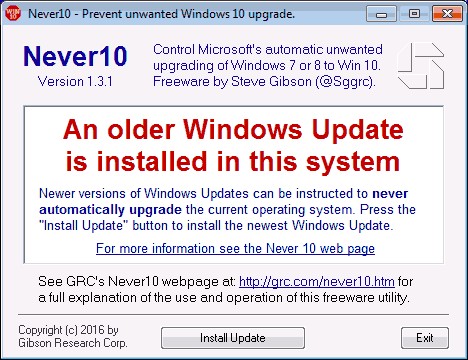
Ako uslužni program Never 10 ima poruku "Nadogradnja Windows 10 OS omogućena za ovaj sustav", tada su ažuriranja na vašem računalu uključena.

Preporučujemo da kliknete na gumb "Onemogući Win10 nadogradnju", nakon čega će se u prozoru uslužnog prozora pojaviti poruka, praćena zelenom pozadinom, ugodnim za oči i prisiljavajući vas da vjerujete u ispravnost radnji koje izvodite.

Usput, ako ste započeli s radom s uslužnim programom Never 10 nakon što je vaš operativni sustav već uspio prenijeti datoteke ažuriranja u desetu verziju sustava Windows, u programu će se pojaviti gumb "Ukloni Win10 datoteke", nemojte biti previše lijeni za pritisnite ga. To će vam omogućiti da izbrišete ažuriranja s računala s računala, ne samo da sprečava prijelaz OS -a na Windows 10, već i oslobađanje diskoteke na koje su te datoteke ranije pumpane.
Možete sigurno spremiti tako jedinstveni uslužni program na uklonjivom pogonu, prijenos sa sobom, imati ga stalno pri ruci, što vam omogućuje da ga ponovo primijenite u slučaju potrebe da ga primijenite na drugom računalu. Važno vam je također uzeti u obzir da neki antivirusni programi nikada ne doživljavaju nikada 10 kao potencijalno opasnu primjenu. Želimo skrenuti vašu pažnju na činjenicu da nisu svi antivirus toliko "loše" na korisnost, već samo jedan od 55 mogućih.
Ako je ovaj antivirusni program instaliran na vašem računalu, koji nikad 10 definira kao virusni softver, djelujte po vlastitom nahođenju. Prvo se možete upoznati s recenzijama onih koji su već uspjeli procijeniti izglede ove korisnosti u praktičnom iskustvu, a zatim donijeti odluku, vjerovati joj ili nastaviti sumnjati.
PAŽNJA. Prilično mali broj korisnika odbija koristiti uslužni program, izložen strahu. Većina korisnika očito je uvjerena u učinkovitost i sigurnost nikad 10. U ekstremnim slučajevima, ako još uvijek grickate strah, bojite se iskoristiti priliku, preporučujemo vam da stvorite točku oporavka sustava. Ako vam nešto ne odgovara, uvijek možete vratiti svoj operativni sustav u prvobitno stanje.Dakle, želeći spriječiti ugradnju ažuriranja raspoređenih u operativni sustav i upozoriti na automatski prijelaz vašeg "sedam" ili "osam" u "Top deset", možete preuzeti koristan i vrlo učinkovit nikad 10 korisnosti iz dokazanog izvor.
Korisno je proučavati jednostavan vodič korisnika, a zatim nastaviti na njegovu praktičnu upotrebu, blokirajući mogućnost ažuriranja OS -a bez vaše želje.

